„ Onenote се нуждае от парола за синхронизиране на този бележник ‘Грешка се появява, когато потребителят отвори приложението OneNote. Винаги, когато това се случи, синхронизирането ефективно се спира и всички промени, направени в бележките, не се отразяват на други устройства.

Onenote се нуждае от парола за синхронизиране на този бележник
Какво причинява грешката „Onenote се нуждае от парола за синхронизиране на този бележник“?
- Грешка в акаунта в OneNote - Както се оказва, има един общ проблем, който ще причини това поведение. Обикновено се появява, ако потребителят се опита да отвори приложението OneNote след голяма актуализация, без да рестартира машината. В този случай можете лесно да разрешите проблема, като преподпишете с акаунт в OneNote от приложението.
- Идентификационните данни на Windows съхраняват повредени данни - Възможно е също проблемът да е извън OneNote и всъщност да е причинен от по-широк проблем с повреда на системния файл, причинен от повредени данни, съхранявани в помощната програма на Windows Credential Manager. В този случай можете да разрешите проблема, като използвате контролния панел, за да го отворите Мениджър на идентификационни данни и премахване на всички свързани с Office идентификационни данни.
- URL адресът на SharePoint не се добавя към списъка с доверени сайтове - Ако срещнете този проблем с преносими компютри OneNote, хоствани на сайт на SharePoint, много вероятно е проблемът да възникне, тъй като приложението е принудено да заявява вход за SharePoint всеки път, когато потребителят стартира приложението. Ако този сценарий е приложим, можете да разрешите проблема, като добавите URL адрес на Sharepoint към списъка с надеждни сайтове от Опции за интернет.
- VPN или прокси смущения - Тъй като това е потвърдено от десетки засегнати потребители, този проблем може да възникне в ситуации, когато потребителят използва прокси сървър или частна интернет връзка. Това създава проблеми с много приложения на Office, включително OneNote, тъй като Windows клиентът за удостоверяване може да не позволи на процеса да завърши. В този случай можете да разрешите проблема, като деактивирате или деинсталирате прокси сървъра, докато OneNote е отворен.
- Повредена инсталация на Office - В редки случаи този проблем може да възникне и поради някакъв вид повреда на файлове, намираща се в инсталационната папка на Office. Този проблем може да бъде разрешен с помощта на функцията за самовъзстановяване чрез програми и функции.
Метод 1: Преподпишете се отново с вашия акаунт в OneNote
Както се оказва, в повечето случаи ‘Onenote се нуждае от парола за синхронизиране на този бележник’ ще възникне поради общ бъг, който може лесно да бъде разрешен чрез излизане и обратно в приложението OneNote. В повечето случаи този проблем е започнал да се появява след инсталирането на голяма актуализация на Windows 10.
Но имайте предвид, че този метод трябва да се разглежда по-скоро като заобиколно решение, отколкото като правилна корекция, тъй като той първоначално не отстранява основния проблем, създал съобщението за грешка. Освен това някои потребители съобщават, че проблемът се е върнал няколко дни след първоначалното прилагане на корекцията.
Ето кратко ръководство за повторно подписване с вашия акаунт в OneNote, за да коригирате ‘Onenote се нуждае от парола за синхронизиране на този бележник’ грешка:
- Отворете приложението OneNote директно (не отваряйте локално съхранен файл с бележки).
- След като приложението е напълно отворено и заредено, щракнете върху името си в горния десен ъгъл, след което изберете Отписване .
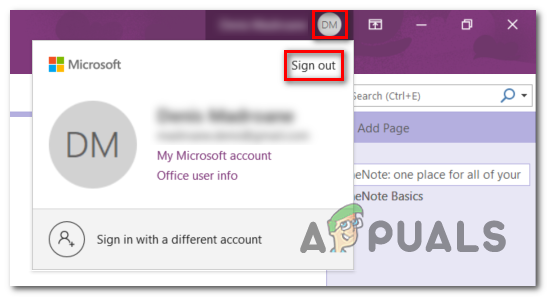
Излизане от OneNote
- В Премахване на подкана за акаунт , кликнете върху Да за да премахнете акаунта си и да излезете от това приложение на Office.
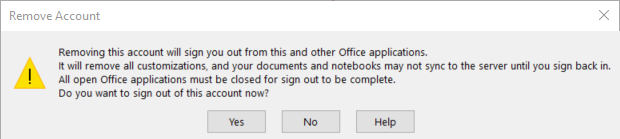
Премахване на акаунт в OneNote
- След като процесът завърши, върнете се в горния десен ъгъл на прозореца на OneNote и кликнете върху Впиши се. След това от новопоявилия се прозорец добавете вашия имейл на Microsoft, телефонен номер или Skype, след което добавете паролата, за да влезете обратно в приложението OneNote.

Влезте с приложението си OneNote
- След като процесът приключи, вижте дали все още срещате ‘Onenote се нуждае от парола за синхронизиране на този бележник’ грешка.
В случай, че това не е разрешило нищо и функцията за синхронизиране все още не работи, преминете към следващото потенциално решение по-долу.
Метод 2: Премахване на акаунт чрез Credential Manager
Друга ситуация, при която този проблем ще продължи дори след като се опитате да излезете по конвенционален начин, е сценарий, при който идентификационните данни на Windows съдържат повредени данни, които причиняват проблеми с вашия акаунт в Microsoft. В този случай има вероятност да срещнете подобни проблеми с други приложения на Office, различни от OneNote.
Ако този сценарий е приложим, можете да разрешите този проблем, като използвате класическия интерфейс на контролния панел за достъп до диспечера на идентификационните данни и премахване на всички общи идентификационни данни, принадлежащи към вашия акаунт в Microsoft.
Ето кратко ръководство за това как да направите това:
- Натиснете Клавиш на Windows + R за да отворите диалоговия прозорец Run. След като влезете в прозореца за изпълнение, напишете ‘Control.exe9’ вътре в текстовото поле и натиснете Въведете за да отворите класическия интерфейс на контролния панел.
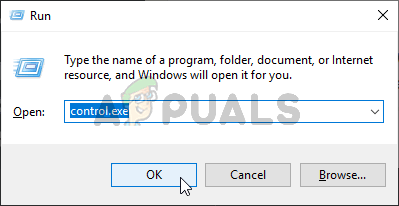
Стартиране на контролния панел
- След като влезете в класическия интерфейс на контролния панел, използвайте функцията за търсене в горния десен ъгъл, за да потърсите „ Потребителски акаунти ‘. След това от списъка с резултати кликнете върху Потребителски акаунти (ляв раздел).
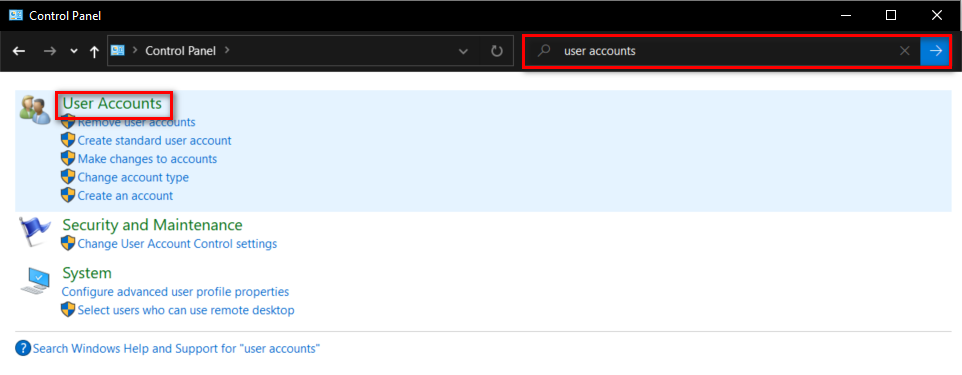
Достъп до менюто Потребителски акаунти
- След като влезете в Потребителски акаунти меню, погледнете отляво и кликнете върху Управлявайте вашите идентификационни данни от списъка с вертикални опции.
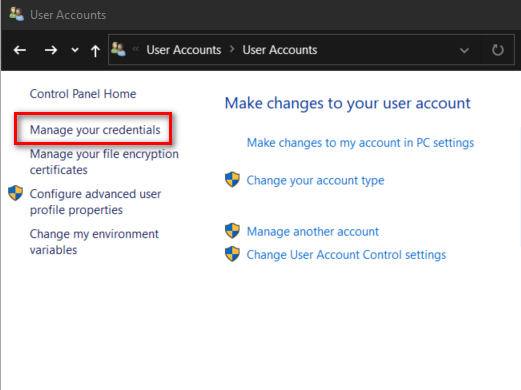
Управлявайте съхранените си идентификационни данни за Windows
- След като влезете в Credential Manager, изберете Windows Credentials от менюто вдясно. След това погледнете отдолу и кликнете върху записа, който започва с Майкрософт акаунт. След това от разширеното падащо меню кликнете върху Премахване и след това потвърдете, за да премахнете глобално интегрирането на идентификационни данни за акаунт в Microsoft.
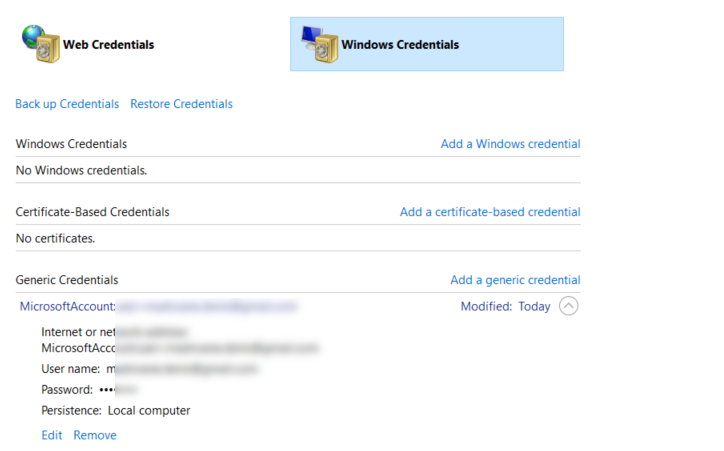
Премахване на интеграцията на акаунта в Microsoft
Забележка: Имайте предвид, че след като направите това, всяко приложение, което е използвало тази обща идентификационна информация, ще трябва да влезе отново.
- След като направите това, рестартирайте компютъра си. При следващото стартиране отворете OneNote отново и кликнете върху Впиши се бутон (в горния десен ъгъл). След като направите това, влезте отново с акаунта си и вижте дали проблемът е разрешен.

Влезте с приложението си OneNote
Ако все още срещате ‘Onenote се нуждае от парола за синхронизиране на този бележник’ грешка дори след изпълнение на горните стъпки, преминете надолу към следващото потенциално коригиране.
Метод 3: Добавяне на URL адрес на Sharepoint към доверени сайтове (ако е приложимо)
Ако срещате ‘Onenote се нуждае от парола за синхронизиране на този бележник’ грешка с преносими компютри, хоствани на локален сайт на SharePoint, възможно е, че освен този проблем, все пак ще бъдете изпитани за попълване на вход за Sharepoint всеки път, когато се опитате да отворите OneNote.
В този случай единствената жизнеспособна корекция е да отворите прозореца на Internet Options и да добавите URL адрес на Sharepoint към списъка с доверени сайтове. Тази операция ще позволи на машината да премине направо, като елиминира повтарящата се заявка за парола и Onenote се нуждае от парола за синхронизиране на този бележник грешка.
Ето кратко ръководство за това как да направите това:
Забележка: Операцията ще работи на всяка скорошна версия на Windows (Windows 7, Windows 8.1 и Windows 10).
- Отворете a Бягай диалогов прозорец чрез натискане Клавиш на Windows + R . След това напишете „ iexplore ’ вътре в текстовото поле и натиснете Въведете за да отворите Internet Explorer. Ако бъдете подканени от UAC (Контрол на потребителски акаунти) , щракнете Да за предоставяне на административни привилегии.

- След като влезете в Internet Explorer (IE), преминете към горния десен ъгъл и кликнете върху иконата на зъбно колело, за да влезете в менюто Настройки.
- От новопоявилото се контекстно меню щракнете върху интернет настройки .
- След като успеете да влезете в менюто Опции за интернет, изберете Сигурност раздел. Оттам кликнете върху Доверени сайтове и след това щракнете върху Сайтове, за да отворите списъка с доверени уебсайтове, които имат право да преминават през Internet Explorer.
- След като стигнете тук, използвайте полето под „Добавяне на този уебсайт в зоната“, за да добавите URL адреса на SharePoint, който използвате. Например, https://companyname.sharepoint.com . Кликнете върху Добавяне, за да добавите URL адреса на Sharepoint към списъка с надеждни сайтове.
Забележка: Имайте предвид, че в този случай * https://companyname.sharepoint.com * е просто заместител. Заменете го със собствения си сървър на SharePoint. - Затворете прозореца Trusted Sites, след което натиснете Приложи за да запазите модификациите.
- Повторете действието, което преди това е причинило проблема, и вижте дали проблемът все още се появява.

Добавяне на URL адрес на SharePoint към списъка с надеждни сайтове
Ако е същото ‘Onenote се нуждае от парола за синхронизиране на този бележник’ грешка все още възниква, когато стартирате OneNote, преминете надолу към следващия метод по-долу.
Метод 4: Деактивиране на VPN / прокси сървър (ако е приложимо)
Тъй като вече е потвърдено от няколко засегнати потребители, Windows не харесва удостоверяването чрез частна интернет връзка. Това е по-широк проблем, който ще засегне всяко приложение на Office (не само Една бележка ).
Ако използвате VPN или прокси решение, има вероятност то да е в конфликт с клиента за удостоверяване на Windows, което принуждава приложението да хвърли ‘Onenote се нуждае от парола за синхронизиране на този бележник’ грешка. В случай, че този сценарий е приложим за текущата ви ситуация, няма да можете да разрешите проблема, освен ако не деактивирате, промените или деинсталирате VPN клиента или прокси сървъра, който използвате.
Това не означава, че трябва да се отървете напълно от него, но трябва поне да използвате алтернативи. Няколко засегнати потребители потвърдиха, че са успели да отстранят проблема, след като са деактивирали своя прокси или VPN клиент и рестартиране на компютъра им. Веднага след като направиха това, ‘Onenote се нуждае от парола за синхронизиране на този бележник’ грешка спря да се появява.
За да ви помогнем в това, създадохме две отделни ръководства - Едно за деинсталиране на VPN клиент и Друго за деактивиране на прокси сървър. Чувствайте се свободни да следвате този, приложим за текущата ви ситуация.
Деинсталиране на VPN клиент
- Натиснете Клавиш на Windows + R за да отворите диалоговия прозорец Изпълнение. След това въведете ‘Appwiz.cpl’ и натиснете Въведете за да отворите Програми и функция прозорец. Ако бъдете подканени от UAC (Контрол на потребителски акаунти) щракнете Да за предоставяне на административни привилегии.

Въведете appwiz.cpl и натиснете Enter, за да отворите списъка с инсталирани програми
- След като влезете в Програми и функции екран, превъртете надолу през списъка с инсталирани приложения и намерете решението на VPN клиент на трета страна, което използвате в момента. След като успеете да го намерите, щракнете с десния бутон върху него и изберете Деинсталирайте от новопоявилото се контекстно меню.
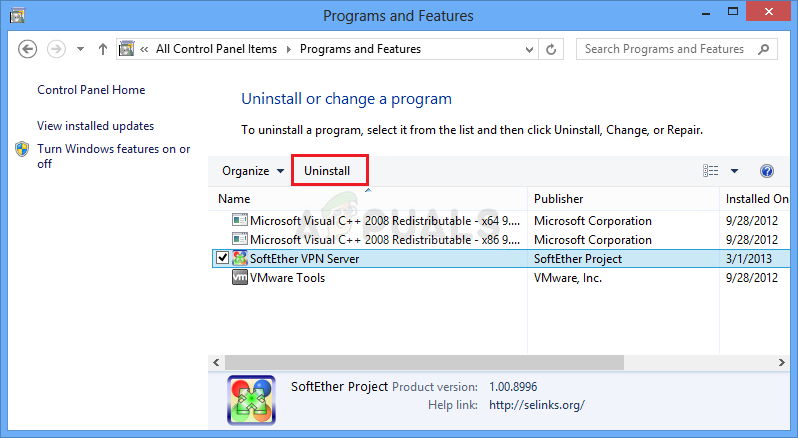
Деинсталиране на VPN инструмент
- Когато стигнете до екрана за деинсталиране, следвайте инструкциите на екрана, за да завършите деинсталацията. След като процедурата приключи, рестартирайте компютъра си и вижте дали проблемът е разрешен при следващата стартираща последователност.
Ако този метод не е приложим или не позволява да се реши проблемът, започнете със следващото ръководство по-долу.
Метод 5: Поправяне на инсталацията на Office
Ако никой от горните методи не ви е разрешил да разрешите проблема, има вероятност да се справите с някакъв проблем с корупцията, който произтича от вашата инсталация на Office.
В случай че този сценарий е приложим, най-вероятно можете да разрешите проблема, като следвате поредица от инструкции, които ще поправят инсталацията на Office и ще поправят ‘Onenote се нуждае от парола за синхронизиране на този бележник’ грешка. Няколко засегнати потребители потвърдиха, че проблемът е разрешен, след като са направили това.
Ето какво трябва да направите, за да поправите инсталацията на Office:
- Отворете диалоговия прозорец Run, като натиснете Клавиш на Windows + R . Въведете в новоотворения прозорец за изпълнение ‘Appwiz.cpl’ и натиснете Въведете за да отворите Програми и функции прозорец.

Въведете appwiz.cpl и натиснете Enter, за да отворите списъка с инсталирани програми
- След като влезете в прозореца Програми и функции, превъртете надолу през списъка с инсталирани приложения и намерете инсталацията на Office. След като успеете да го намерите, щракнете с десния бутон върху него и изберете Промяна от новопоявилото се контекстно меню.
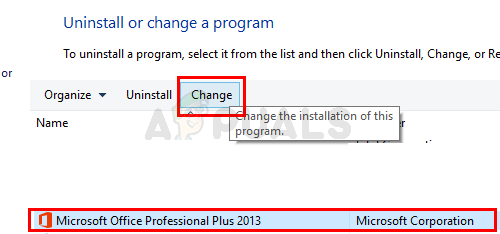
Изберете Microsoft Office (или Outlook) и изберете Change To Repair
- Изчакайте, докато първоначалното разследване приключи, след което изберете Бърз ремонт от списъка с налични опции. След това потвърдете и стартирайте процеса, като кликнете върху Ремонт.
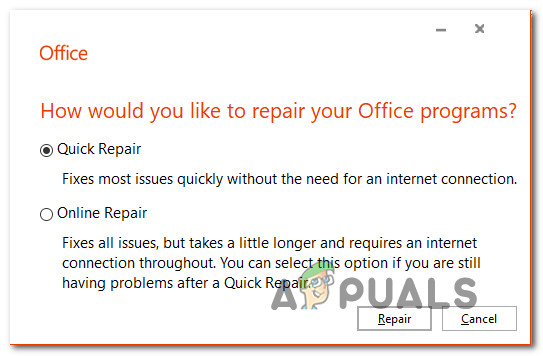
Поправяне на инсталацията на Office
- Изчакайте търпеливо, докато процесът приключи. След като го направите, рестартирайте компютъра си и изчакайте следващото стартиране да завърши, за да видите дали проблемът вече е разрешен.
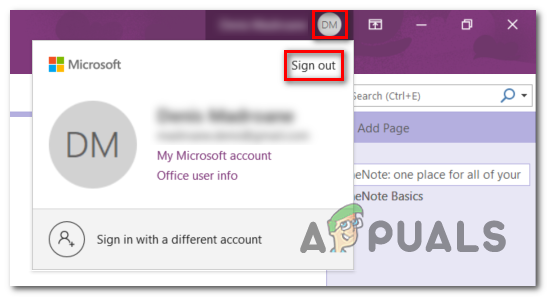
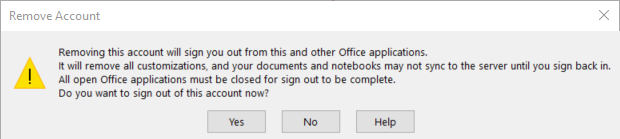

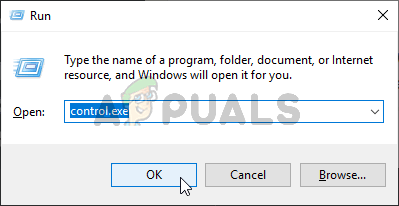
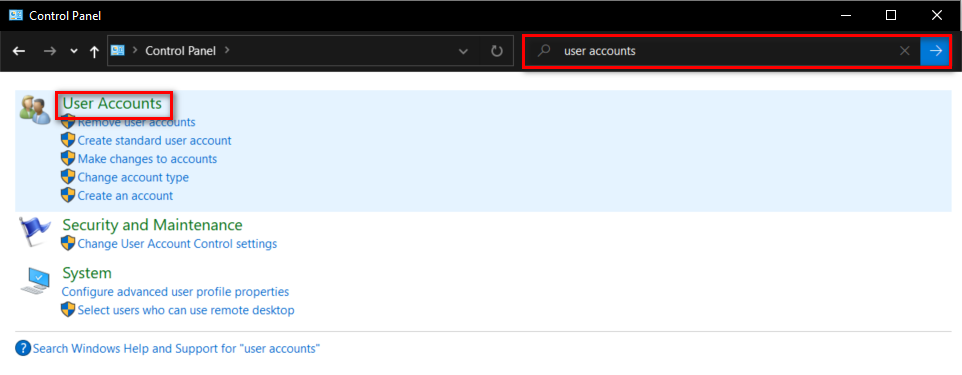
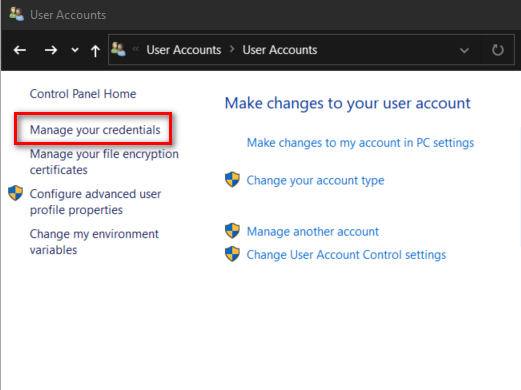
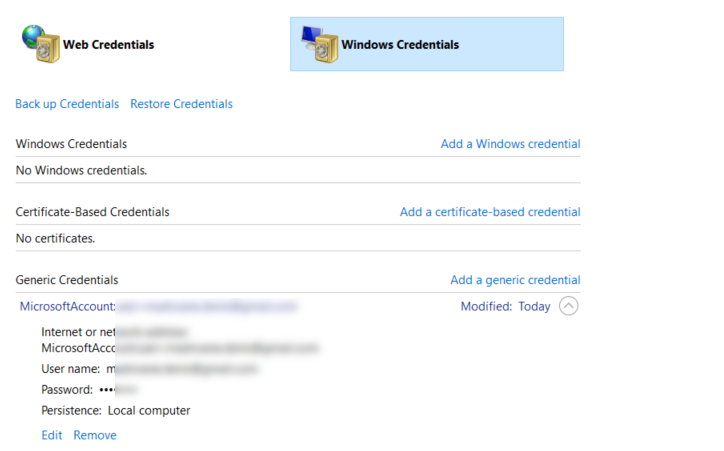


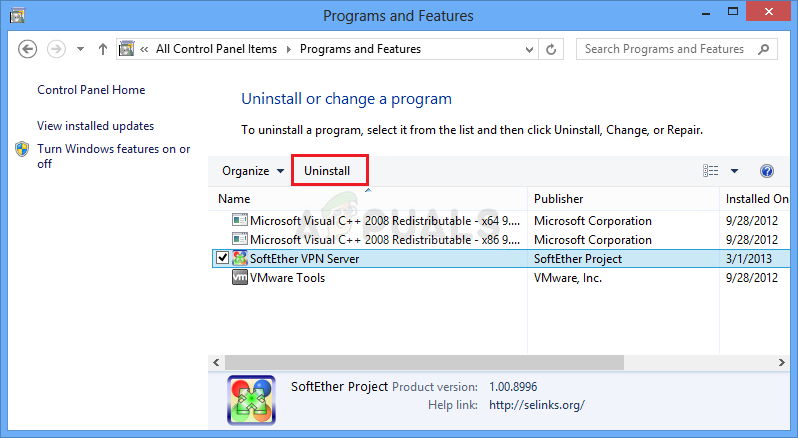
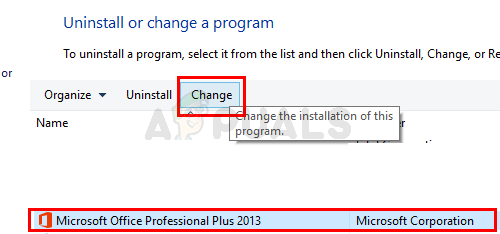
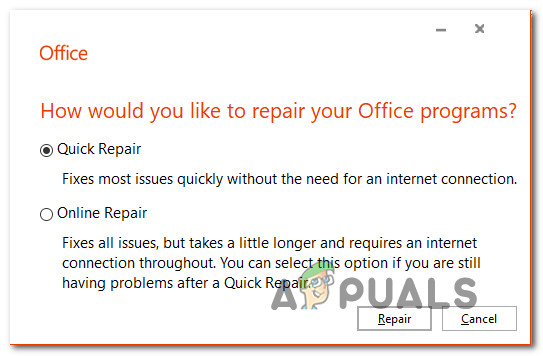
![[FIX] Stop Error Code 0x00000024 BSOD в Windows](https://jf-balio.pt/img/how-tos/02/stop-error-code-0x00000024-bsod-windows.jpg)






















